不知道大家有没有遇到过这样的情况,就是使用vlookup函数查找数据的时候,vlookup函数不会的区分字母的大小写,经常会返回错误的结果,如下图,右侧的结果是使用vlookup函数得出的,因为vlookup不会区分字母的大小写,所以函数就会返回第一个查找到的结果,这个就是错误值出现的原因,那么如何解决呢,跟大家分享电脑三种方法,下面就让我们来看下是如何操作的
使用power query进行数据查询它是可以准确的区分大小写的,首先我们需要将数据都加载到power query中,只需在数据功能组中找到获取与转换数据这个区域,然后在其中选择自表格,将数据分别加载到power query中
进入power query界面后更改下表格的名字分别命名为数据表与查询表,然后点击查询表,在主页中找到合并查询,将下面的表格设置为数据表,随后分别点击两个表中型号这一列数据,其余的保持默认,直接点击确定即可
最后我们将多余的数据删除,然后来深化查询表这一列的数据,仅仅选择产量即可,最后将数据加载到excel即可
lookup函数相信大家都非常的熟悉,之前已经介绍过好多次了,find函数是一个查找函数,这个函数是可以区分大小写的,他的语法是
=find(要查找的字符串,需要在那个字符查找,从第几位开始查找),第三参数是一个可选参数,忽略的话默认为1
我们可以将公式设置为:=LOOKUP(1,0/FIND(E2,$A$1:$A$8),$B$1:$B$8)即可
这个公式本质上就是lookup函数的单条件查询,它是一个数组公式,我们将查找值设置为1,然后将find函数查询到的结果除以0作为lookup函数的第二参数,然后将结果列作为lookup的第三参数即可得到正确的结果
三、index+match+find在这里我们只需要将公式设置为:=INDEX($B$2:$B$8,MATCH(1,FIND($A$2:$A$8,E3),0))
然后向下填充即可
这个函数本质上是index+match函数的组合查找函数,在这里使用find函数查找数据,如果能查找到数据它的结果就是1,所以我们将1作为match函数的查找值
以上就是今天分享的3种方法,你学会了吗?
我说excel从零到一,关注我,持续分享更多excel技巧
电脑


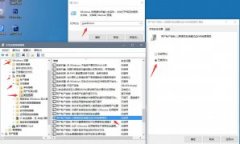

![RedHat服务器上[Errno 5] OSError: [Errno 2]的解决方法](https://img.pc-daily.com/uploads/allimg/4752/11135115c-0-lp.png)

